如何设置电脑局域网共享打印机(简便实用的设置步骤与技巧)
- 数码知识
- 2025-01-09
- 35
在现代办公环境中,共享打印机已经成为一种常见的需求。为了提高办公效率和资源利用率,通过将打印机设置为局域网共享,可以使多台电脑共享同一台打印机,从而避免购买多台打印机的浪费。本文将详细介绍如何设置电脑局域网共享打印机,让您轻松实现打印资源的共享与管理。
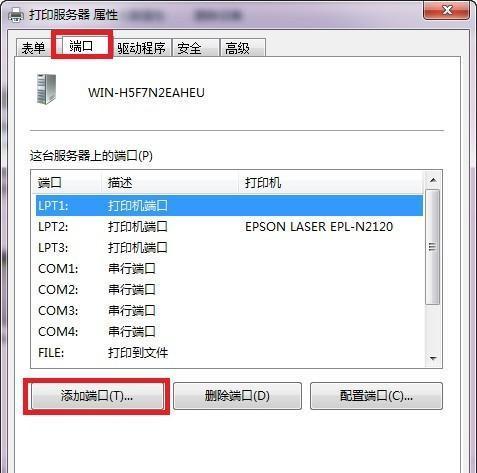
一:准备工作
在开始设置电脑局域网共享打印机之前,需要确保所有相关设备都已连接好并处于正常工作状态。包括电脑、打印机、路由器等设备。同时,还需确认这些设备都处于同一个局域网中,以确保能够相互通信和访问。
二:安装打印机驱动程序
为了使电脑能够正常识别和使用打印机,需要事先安装正确的打印机驱动程序。这可以通过随附的光盘或从官方网站下载驱动程序来完成。安装驱动程序时,应按照提示进行操作,并选择与您的打印机型号和操作系统相匹配的驱动程序。
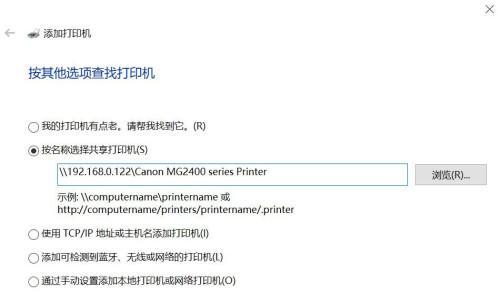
三:共享打印机设置
在电脑上找到已安装的打印机,并通过右键点击打开其属性设置。在共享选项中,勾选“共享此打印机”,并为打印机设置一个易于识别的共享名称。点击应用或确定后,打印机即设置为局域网共享状态。
四:设置网络组
为了确保能够访问共享打印机,需要将电脑加入到同一个网络组中。在电脑的控制面板中找到“系统与安全”选项,然后选择“系统”。点击“计算机名、域和工作组设置”,在弹出的窗口中选择“更改设置”,将电脑加入到统一的工作组中,并点击应用或确定。
五:访问共享打印机
在其他电脑上,打开文件资源管理器,并输入共享打印机的名称或IP地址。双击该打印机即可进行打印操作。如果无法找到共享打印机,请确保所有设备都处于同一局域网中,并重新查找。
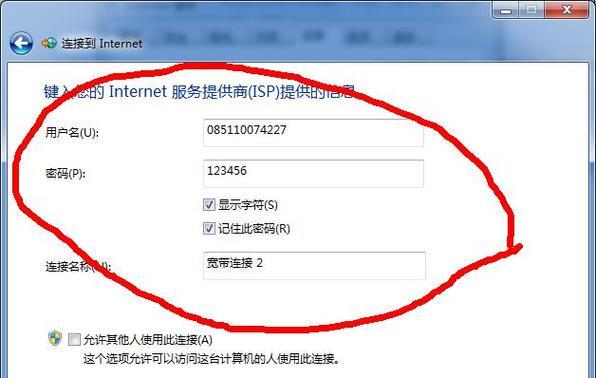
六:设置打印机权限
在共享打印机的设置中,可以对访问权限进行更详细的配置。通过添加或删除用户来限制或授权对打印机的访问。这样可以保护打印机资源不被未经授权的人滥用,并确保安全性和隐私性。
七:解决共享打印机问题
在设置过程中,可能会遇到一些问题,如无法找到打印机、打印机共享失败等。这时可以通过检查网络连接、重新安装驱动程序、重启设备等方式来解决。同时,也可以查阅相关的技术文档或向厂商技术支持寻求帮助。
八:局域网共享打印机的优势
通过设置电脑局域网共享打印机,可以实现多台电脑共享同一台打印机的资源共享,提高工作效率和资源利用率。这样不仅节省了成本,还减少了维护和管理的工作量。
九:注意事项
在设置电脑局域网共享打印机时,需要注意保护打印机资源的安全性和隐私性。合理设置访问权限,定期更新驱动程序以及加强网络安全措施都是必要的措施。
十:维护和管理共享打印机
共享打印机设置完成后,需要定期进行维护和管理工作。包括检查打印机驱动程序的更新、清理打印队列、监控打印资源使用情况等。这些工作可以提高打印效率,并确保打印机的正常运行。
十一:如何取消局域网共享打印机
如果不再需要将打印机设置为局域网共享,可以通过关闭共享选项来取消共享。同时,还可以将电脑从工作组中移除,以彻底取消与其他电脑的连接。
十二:其他共享设备的设置方法
除了打印机,还可以将其他设备,如扫描仪、复印机等设置为局域网共享。具体方法与设置步骤类似,可以根据设备的特点进行相应的操作。
十三:共享打印机的应用场景
共享打印机的应用场景广泛,适用于各种规模的办公环境。不仅可以节约成本,还可以提高工作效率和资源利用率。特别适合多人共享打印资源、需要频繁打印文件的办公室。
十四:共享打印机的未来发展趋势
随着科技的不断进步和网络的普及,共享打印机将会更加智能化和便捷化。未来,我们可能会看到更多基于云端技术的共享打印解决方案,从而实现更高效和便利的打印体验。
十五:
通过设置电脑局域网共享打印机,我们可以轻松实现多台电脑共享同一台打印机的资源共享。这不仅提高了工作效率,还减少了资源浪费。在设置过程中,需要注意保护打印机资源的安全性和隐私性,并定期进行维护和管理工作。希望本文对您了解如何设置电脑局域网共享打印机有所帮助。
版权声明:本文内容由互联网用户自发贡献,该文观点仅代表作者本人。本站仅提供信息存储空间服务,不拥有所有权,不承担相关法律责任。如发现本站有涉嫌抄袭侵权/违法违规的内容, 请发送邮件至 3561739510@qq.com 举报,一经查实,本站将立刻删除。